Business Suite 16.x
【唯思安全 WithSecure】如何在沒有連網的 Linux 主機上安裝 Linux Security 64 及手動匯入病毒碼更新包
上次更新時間:2024-10-02 | Author:Victor
本文適用於以下產品 WithSecure 16
功能說明
如何在沒有連網的 Linux 主機上安裝 Linux Security 64 及手動匯入病毒碼更新包。
一. 找一台可以上網的 Policy Manager Server 主機製作 fspm-definitions-update-tool
-
用最高權限開啟命令提示字元 (CMD)。
-
執行 C:\Program Files\WithSecure\Policy Manager\Policy Manager Server\bin\ 底下的 prepare-fspm-definitions-update-tool.bat。
輸入指令: prepare-fspm-definitions-update-tool.bat [要存放的路徑位置]
-
製作成功後,可在該指定的存放路徑下找到名為 fspm-definitions-update-tool 資料夾。

二. 執行 fspm-definitions-update-tool
-
到 fspm-definitions-update-tool 資料夾 conf 資料夾裡修改 channels.json,
修改內容如下:
[
"fsbspamd-100-linux-x86_64",
"aqualnx64",
"capricorn-linux64",
"fmlibunix64",
"hydra-linux64",
"baseguard-100-linux-x86_64",
"fsbg-100-linux-x86_64",
"linuxsecurity-1200-linux-x86_64"
]
-
用最高權限開啟命令提示字元 (CMD)。
-
到 fspm-definitions-update-tool 資料夾裡執行 fspm-definitions-update-tool.bat。
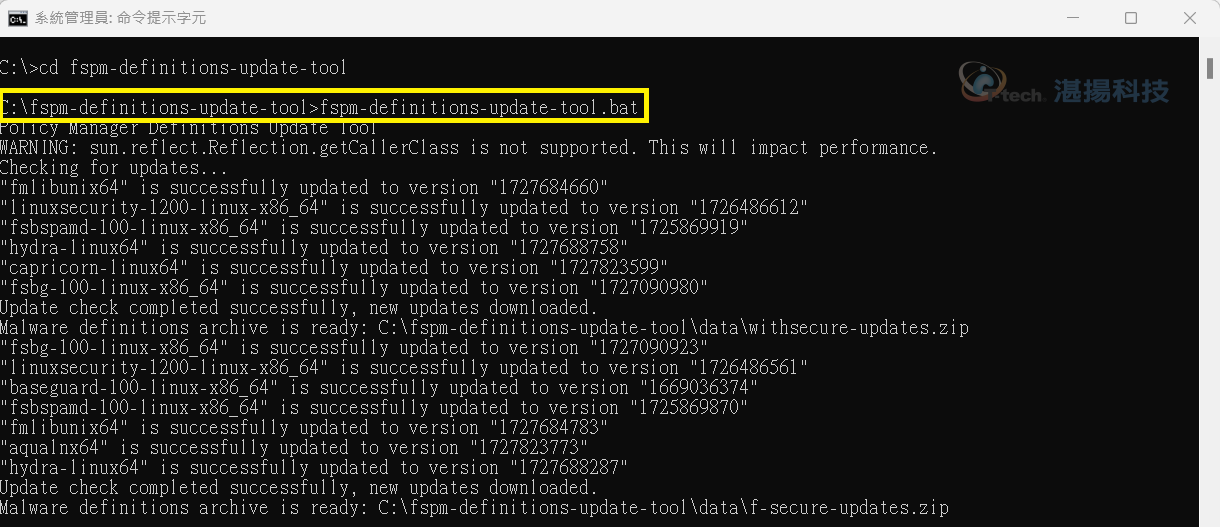
-
執行完成後,在 fspm-definitions-update-tool 資料夾裡會出現名為 data 的資料夾。
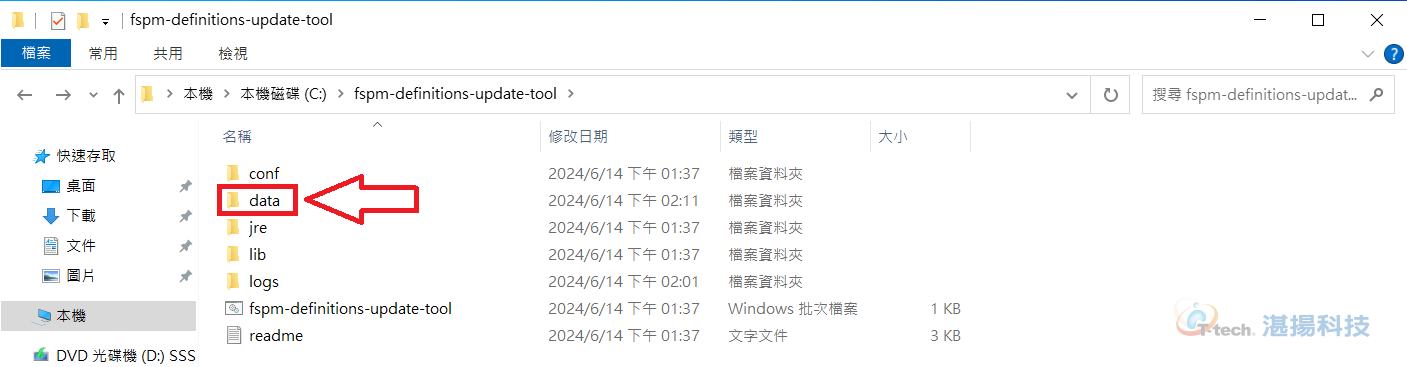
-
在 data 資料夾裡面會出現一個名為withsecure-updates.zip,此檔案為病毒碼更新包。

三. 將withsecure-updates.zip連同從Policy Manager Server匯出的wsls64-x.x.xx-exported安裝包傳送至待安裝且沒有連網的Linux主機上
-
安裝全程須使用root權限。
-
到目錄 wsls64-5.0.10-exported\linuxsecurity-pm-installer\ 下執行以下指令進行安裝:
bash linuxsecurity-installer --package=/指定的目錄/withsecure-updates.zip --automatic-updates=none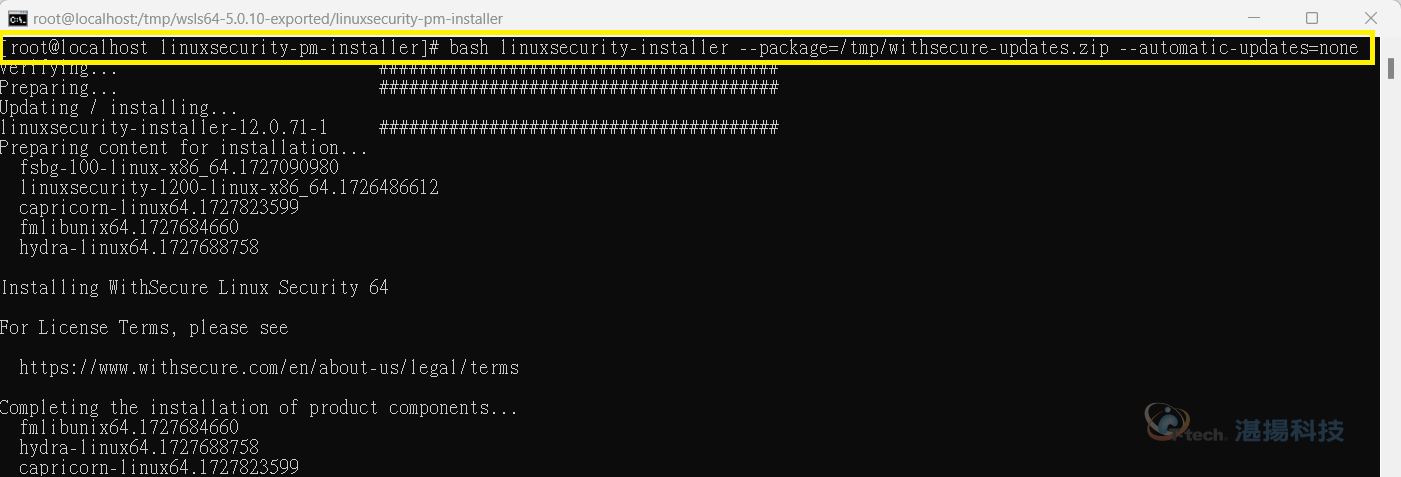
四. 檢查服務狀態
-
執行指令: ./opt/f-secure/fsbg/bin/master-switch status,確認服務狀態是否為active

若服務狀態為inactive,請執行指令: ./opt/f-secure/fsbg/bin/master-switch on 來啟用服務 -
執行手動掃描指令,確認功能是否能正常運作:
./opt/f-secure/linuxsecurity/bin/fsanalyze /指定要掃描的目錄
五. 手動匯入病毒碼更新包方式
-
將下載好的withsecure-updates.zip傳送至Linux主機上 (參閱第一項及第二項)
-
執行指令: ./opt/f-secure/fsbg/bin/offline-update /指定的目錄/withsecure-updates.zip
※ 重新執行 fspm-definitions-update-tool.bat 時,請先將 fspm-definitions-update-tool 資料夾底下的 data 資料夾進行刪除
※ withsecure-updates.zip 也可匯入到 Linux 上的 Policy Manager Server
聯絡資訊
如需更多資訊,請與湛揚技術服務中心聯繫,我們將竭誠為您服務!
服務信箱:support@t-tech.com.tw
客服專線:(02)2515-1599
週一至週五 (不含國定假日) 09:00~12:30;13:30~18:00